
今回は、Androidスマートフォンで電池パックが内蔵しているタイプでの不具合について解説していきます。
主な事象は、「突然、電源が落ちてしまい、その後電源が入らなくなった。」、「電源が落ちてから充電できなくなった。(充電ランプが点かないなど)」、「使用中にフリーズしててしまい、操作ができない、電源が落とせなくなった。」等です。
今回の対処法は、ショップスタッフが店頭で実際に行なっている方法です。もちろん、スマホ初心者でも簡単にできることなので、何かと覚えておくと便利です。iPhone・iPadに関しては「【iPhone】電源が入らない・フリーズで操作ができない時の対処法!」をチェックしてください。
電池パックが脱着できないスマートフォン

最近のスマートフォンは、電池パックが内蔵されているため、電池パックを取り外して、強制的に電源を切ったり、再起動したりすることができません。
しかも、不具合発生時の状況を確認すると、充電残量もたくさん残っており、充電不足で電源が落ちたわけではないということが多くあります。また、なぜか電源が入らない、フリーズして電源が切れない(再起動できない)ときに限って、充電もできない、充電ランプが点灯しないということが起こります。
スマートフォンを使っていると、このような不具合が頻繁に発生しますが、ドコモショップに相談に行く前に、まずは簡単にできる対処法を実施してみましょう。
不具合発生時は、保存されているデータや作業中のアプリやデータが消えてしまう可能性があります。普段から、電源が入らなくなったり、フリーズした時のためにSDカードやクラウドにバックアップをしておきましょう。
Xperiaは強制再起動で改善できる
最近のXperiaは、電源ボタンと音量ボタン(+)の同時に長押しすることで強制的に「電源を切る・再起動をする」ことができます。
ちなみに、過去(Hシリーズまで)に発売されている機種であれば、強制的に電源を再起動させるボタンが搭載されています。まずは自分のスマートフォンに強制再起動ボタンがあるか確認してみましょう。
強制再起動ボタンがある場合

nanoUIMカード/microSDカード挿入口カバーを開き、赤色もしくは黄色のOFFボタンを約3秒間以上押し、本端末が3回振動した後に離すと本端末の電源を強制的に切ることができます。また、電源ボタンと音量キーの上を同時に約3秒間押し、3回振動した後に指を離しても本端末の電源を強制的に切ることができます。
OFFボタンを長押しすると、端末が「ブル、ブル、ブル」と振動します。その後、もう一度電源ボタンを3秒以上長押しすると、正常に電源が入ります。
強制再起動ボタンがない場合
画面が動かなくなったり、電源が切れなくなったりした場合は、電源ボタンと音量キーの上を同時に約10秒間押し、連続して3回振動した後に指を離すと本端末の電源を強制的に切ることができます。
電源ボタンと音量キーの上を同時に約10秒間押しすると、端末が「ブル、ブル、ブル」と振動します。その後、もう一度電源ボタンを3秒以上長押しすると、正常に電源が入ります。
上記の方法でも電源が入らない場合は、まず5分~10分程度充電してみましょう。電源が入らない・フリーズ・充電不良などの不具合が発生しているときは、電池パックの制御機能が働いていることがあるためです。
充電ランプが点灯していないくても構いませんので、しばらく充電をしてから再度上記の方法をお試しください。
Xperiaシリーズ以外での対処法

1.SIMカードとSDカードを取り外す
SIMカードやSDカードと本体との接触不良やカードの認識エラーがあると、正常に起動できないことあります。
また、ギャラリーやアルバムなど、画像管理アプリの動作不良の原因にもなります。さらに、SIMカードやSDカードの接触不良が原因で、通話や通信ができなくなることがあります。
関連記事:電波があるのにスマホが使えない!通話ができるのにネットに繋がらない時の対処法
2.純正のACアダプタで5分ほど充電する
スマートフォンが急激に放電をしてしまうことで、電池残量が足りなくなり、電源が入らなくなることがあります。この時に、充電ランプが点灯するまで充電開始から多少時間がかかることがありますので、充電ランプが点灯していなくても充電を継続しておきます。
また、不具合発生時には本体だけでなく電池パックにも制御がかかり、正常に起動できなくなることがあります。この場合も、充電することで改善することがあります。
3.電源ボタンを10秒以上押し続ける
通常であれば電源ボタンを2~3秒押すだけで電源は入りますが、今回のような場合では、フリーズ時の強制再起動と同じように、電源ボタンを10秒以上押し続ける必要があります。また、機種によっては電源ボタンと音量ボタンを同時に長押しすることで強制再起動になります。
Galaxyの場合
画面が動かなくなったり、電源が切れなくなったりした場合に 電源ボタンと音量ボタン(-)を7~8秒間押し続けると、強制的に再起動することができます。
arrowsの場合
画面が動かなくなったり、電源が切れなくなったりした場合に電源ボタンと音量ボタン(+)を同時に8秒もしくは32秒以上押し続けると、強制的に電源を切る/再起動することができます。
LGの場合
画面が動かなくなったり、電源が切れなくなったりした場合に電源ボタンと音量ボタン(-)を同時に8秒以上押し続けると、強制的に再起動することができます。
電源ボタンを長押しすることで、まれに充電ランプが点滅することがあります。この事象に関しては電池残量が少ない、もしくは充電不良や電池パックの異常が考えられます(故障です)
上記の方法でほとんど改善しますが、この方法を実施しても電源が入らなかったり、充電が開始されない場合は端末故障の可能性が高くなりますので、おそらく預かり修理となると思われます。
知って得する!
オンラインショップで購入すると、頭金(相場5,000円~15,000円)がかからないため、店頭よりも安く購入することができます。さらにドコモは事務手数料(2,200円もしくは3,850円)もかかりません。
公式:ドコモオンライショップ
公式:auオンラインショップ



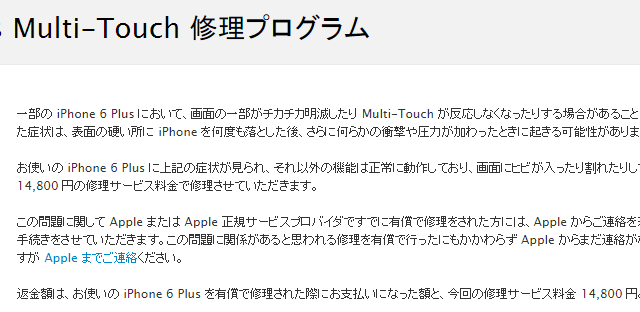











情報ありがとうございました。このサイトのお陰で助かりました。感謝します。
匿名さん
わざわざコメントありがとうございます。
今後も参考になりそうな記事を増やしていきたいと思います。
Xperiaです助かりました。ありがとうございます〜
匿名さん
コメントありがとうございます。解決できたようで良かったです。
充電していたスマホが突然電源が付かなくなり、今までこんなこと無く本当にあせっていた所でこのサイトにたどり着きました。
おかげで電源が付きました!本当に感謝です!
なぜでしょうこれをためしてもなおりません
お店に行ったほうがいいでしょうか
匿名さん
この方法を試しても電源が入らない場合、本体故障の可能性が高いです。修理や買い替えも検討したほういいかもしれません。
ありがとうございます!!助かりました
電源も入らず、充電もできないという絶望的な状況から助けていただきました。
ありがとうございました。
めちゃくちゃ助かりました
匿名さん
わざわざコメントありがとうございます。これからも参考になる記事を増やしていきたいと思います。
数時間前まで使えてたのに、まったく電源入らずにショックを受けていたころ、、、とても助かりました。
電源+音量(+)ボタン押し、覚えておきます!
ゆうさん
わざわざコメントありがとうございます。記事が役に立ったようで良かったです。
電源が入らなく焦ってましたが助かりました。ありがとうございます。
充電切れで寝落ちした後、起動も充電もできなくなったので絶望していました。
これを試した後、充電器につないだら充電が始まりました!
本当に感謝です。ありがとうございました。